如何关闭弹出的广告 如何设置电脑自动弹出广告关闭
更新时间:2024-03-12 15:07:33作者:xiaoliu
在日常使用电脑的过程中,经常会遇到弹出的广告给我们带来困扰,有时甚至影响到我们的工作效率和浏览体验,要想摆脱这些烦扰,我们可以采取一些简单的措施来关闭这些弹出的广告,或者通过设置电脑来自动关闭这些广告。下面就让我们一起来了解如何有效地关闭弹出的广告和设置电脑自动拦截广告的方法。
具体方法:
1.首先打开自己电脑中的控制面板,在控制面板找到‘网络和Internet’选项。点击进入页面。
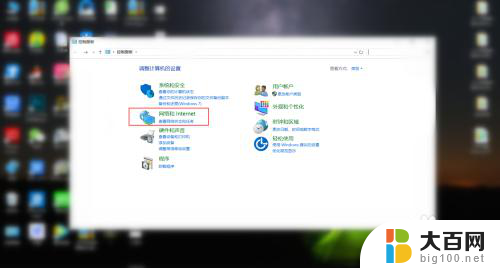
2.然后在‘网络和Internet’选项面板中,找到‘Internet选项’。进入到选项面板。
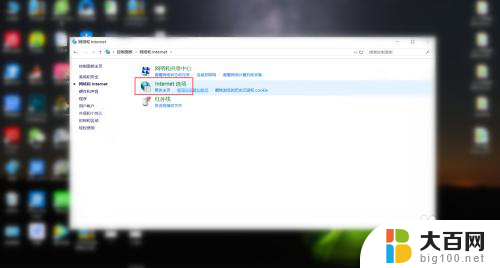
3.接下来点击‘Internet选项’还会跳出出一个界面框,在界面框的上排功能栏目中找到‘隐私’
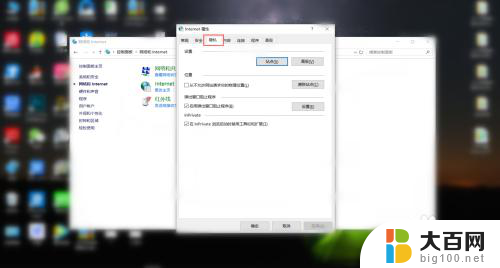
4.最后在隐私界面中,将启用弹出窗口阻止程序前面的框打钩,这样自动弹出广告就会被关闭。
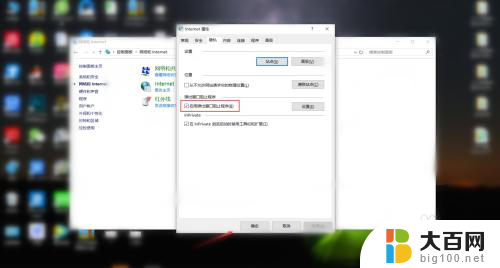
以上就是关闭弹出广告的方法,如果你遇到这种情况,可以尝试按照这种方法解决,希望对大家有所帮助。
如何关闭弹出的广告 如何设置电脑自动弹出广告关闭相关教程
- 怎么关闭自动弹出的广告 电脑自动弹出广告关闭设置方法
- 怎样禁止电脑上自动弹出的广告 电脑自动弹出广告如何关闭
- 抖音自动弹出广告怎么关闭 抖音广告关闭方法
- 如何关闭桌面广告弹窗 如何关闭QQ弹窗广告窗口
- 怎么拦截电脑自动弹出的广告 电脑弹出广告怎么设置关闭
- 如何让360不弹出广告 360浏览器广告如何关闭
- 电脑如何设置拦截广告 电脑弹窗广告关闭教程
- 如何屏蔽手机广告弹窗 怎样关闭手机上的弹窗广告
- 电脑广告弹窗关闭笔记本 如何彻底关闭笔记本电脑弹窗广告
- 笔记本怎么关闭弹窗广告 如何彻底关闭笔记本电脑弹窗广告
- 苹果进windows系统 Mac 双系统如何使用 Option 键切换
- win开机不显示桌面 电脑开机后黑屏无法显示桌面解决方法
- windows nginx自动启动 Windows环境下Nginx开机自启动实现方法
- winds自动更新关闭 笔记本电脑关闭自动更新方法
- 怎样把windows更新关闭 笔记本电脑如何关闭自动更新
- windows怎么把软件删干净 如何在笔记本上彻底删除软件
电脑教程推荐